Перенос изображений в программе «Захват изображений» на компьютере Mac
Для переноса на Mac изображений и видеоклипов можно использовать программу «Захват изображений». Переносить файлы можно с большинства фотоаппаратов, а также устройств iOS, устройств iPadOS и других устройств, оснащенных камерой. Также можно удалять объекты с камеры после переноса.
Подключите свое устройство к компьютеру и включите.Возможно, потребуется разрешить доверять этому устройству или ввести код-пароль, чтобы разблокировать его.
В программе «Захват изображений» на компьютере Mac выберите устройство в списке «Устройства» или «Общий доступ».
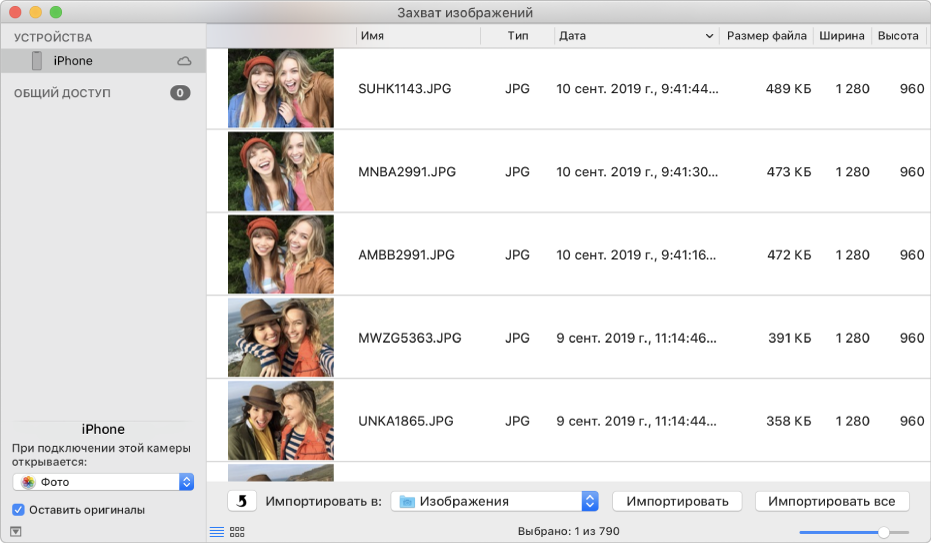
Нажимайте на кнопки в нижней части окна Захвата изображений, чтобы просмотреть миниатюры в виде списка или крупных значков,или чтобы повернуть изображение.Перетяните бегунок в правом нижнем углу окна, чтобы изменить размер миниатюр.
Во всплывающем меню «Импортировать в» выберите путь для сохранения изображений или программу, в которой их следует открыть.
Чтобы импортировать некоторые изображения, выберите их, затем нажмите «Импортировать». Чтобы импортировать все изображения, нажмите «Импортировать все».В программе «Захват изображений» также можно настроить следующие действия:
Автоматическое перемещение объектов с устройства на компьютер при подключении к нему.Нажмите кнопку в левом нижнем углу окна захвата изображения, нажмите всплывающее меню «При подключении этого [устройства] открывается» и выберите AutoImporter.
Удаление объектов с устройства после их перемещения на компьютер. Выберите «Удалить после импорта» в левом нижнем углу окна.